-
360云u盘最好用方法
- 2017-02-07 16:05:31 来源:windows10系统之家 作者:爱win10
对于U盘,你一定是再熟悉不过了。但是360云u盘,你了解有多少?相信你对于360云u盘肯定是有所耳闻,但是360云u盘使用方法,你肯定就不知道了,不过系统之家小编知道云u盘使用方法。好的东西要分享给大家。下面就来分享一下云u盘使用方法。
方法/步骤
相信此时你手里已经有一个360随身wifi设备了,在电脑公司ghost系统电脑端安装驱动,然后将360随身wifi插入电脑,一会系统会自动创建wifi网络。默认状态下会出现一个悬浮框,在电脑右下角也可以看到创建的wifi信号。

360云u盘最好用方法图1
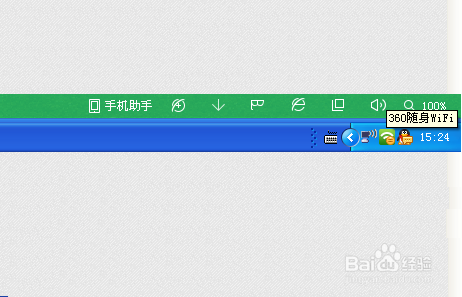
360云u盘最好用方法图2
在悬浮框上点击右上方的云u盘按钮。
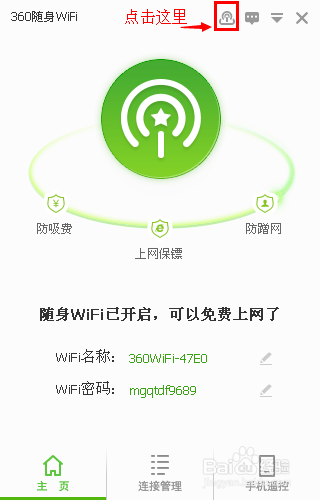
360云u盘最好用方法图3
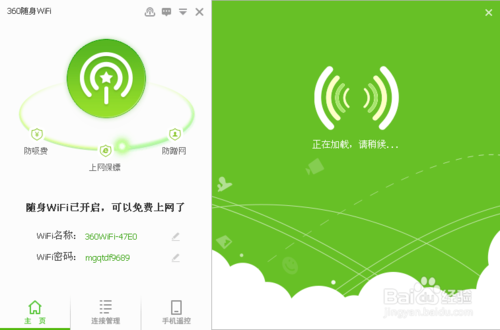
360云u盘最好用方法图4
然后在弹出的对话框中输入360账号和密码,点击下方的“绑定360账号”按钮。
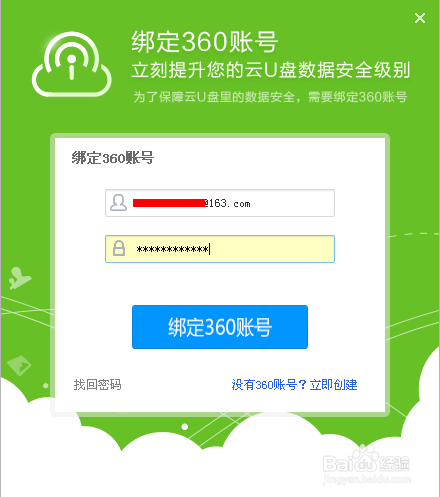
360云u盘最好用方法图5
绑定成功后,我们储存的文件直接可以保存到360云盘下的云u盘中。
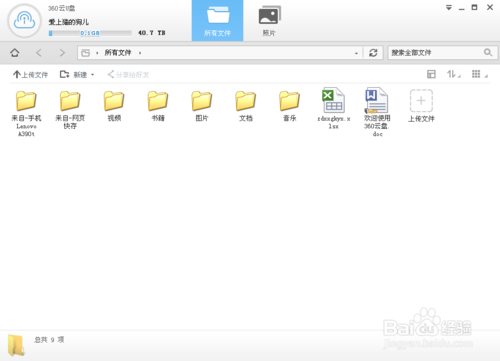
360云u盘最好用方法图6
平时我们还可以在插入后,点击“我的电脑”中快速的找到360云u盘。
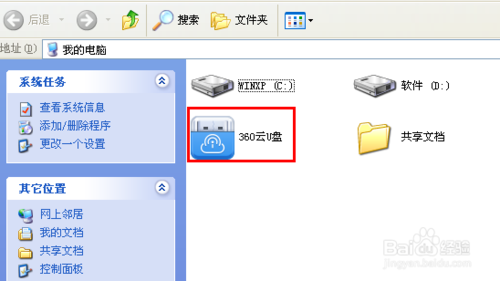
360云u盘最好用方法图7
当我们需要上传文件的时候,打开360u盘后,然后点击左上方的“上传文件”按钮,找到相应文件点击上传即可,需要下载云u盘中文件时,选中然后右击鼠标,选择下载,然后保存相应位置即可。
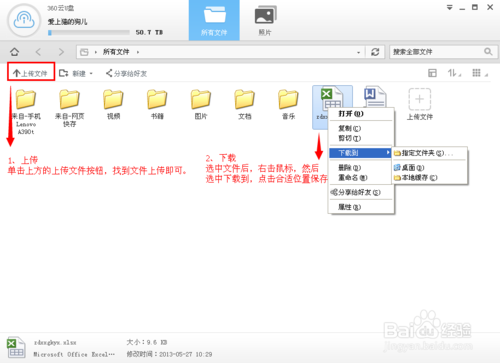
360云u盘最好用方法图8
系统之家小编为大家分享的360云u盘最好用方法的全部内容到此就结束了,360云U盘是360随身WIFI二代的功能,相信通过小编介绍的360云u盘使用方法,现在你对于360云u盘使用方法都有了解了,有需要的朋友可以下载使用一下,非常使用的哦!
猜您喜欢
- 电脑u盘装系统怎么装教程2023-02-21
- 华硕笔记本怎么开启uefi模式..2017-06-16
- uefi win7安装过程图文详解2017-06-12
- u盘修复工具如何使用,小编告诉你u盘修..2017-12-01
- 小编详解刷新显卡bios2019-03-21
- #用u盘安装windows10制作教程..2017-08-10
相关推荐
- 梅捷 bios设置,小编告诉你梅捷bios怎.. 2018-05-11
- u盘东西删不掉,小编告诉你如何恢复正.. 2018-01-08
- u盘打不开了怎么修复 2017-03-02
- 系统之家下载的系统怎样优盘安装?.. 2017-05-18
- 老司机教你u盘无法格式化怎么办.. 2019-03-28
- 创意u盘如何加密,小编告诉你加密创意u.. 2017-11-29





 魔法猪一健重装系统win10
魔法猪一健重装系统win10
 装机吧重装系统win10
装机吧重装系统win10
 系统之家一键重装
系统之家一键重装
 小白重装win10
小白重装win10
 新萝卜家园Win7系统下载64位纯净版1712
新萝卜家园Win7系统下载64位纯净版1712 qq影音3.7播放器(QQ影音官方下载)
qq影音3.7播放器(QQ影音官方下载) 萝卜家园Ghost Win8 32位专业版下载v201812
萝卜家园Ghost Win8 32位专业版下载v201812 Windows7游戏全屏修复v1.1绿色版(游戏全屏修复器)
Windows7游戏全屏修复v1.1绿色版(游戏全屏修复器) 系统之家win10系统下载32位专业版v201805
系统之家win10系统下载32位专业版v201805 Ashampoo Snap v6.0.6多语言注册版 (屏幕截图工具)
Ashampoo Snap v6.0.6多语言注册版 (屏幕截图工具) Isobuster Pr
Isobuster Pr Sumatra PDF
Sumatra PDF  windows之家W
windows之家W RunningChees
RunningChees 狂速浏览器 v
狂速浏览器 v 天网中国浏览
天网中国浏览 Chrome浏览器
Chrome浏览器 Portable EF
Portable EF  深度技术Win1
深度技术Win1 系统之家ghos
系统之家ghos 百度贴吧签到
百度贴吧签到 粤公网安备 44130202001061号
粤公网安备 44130202001061号